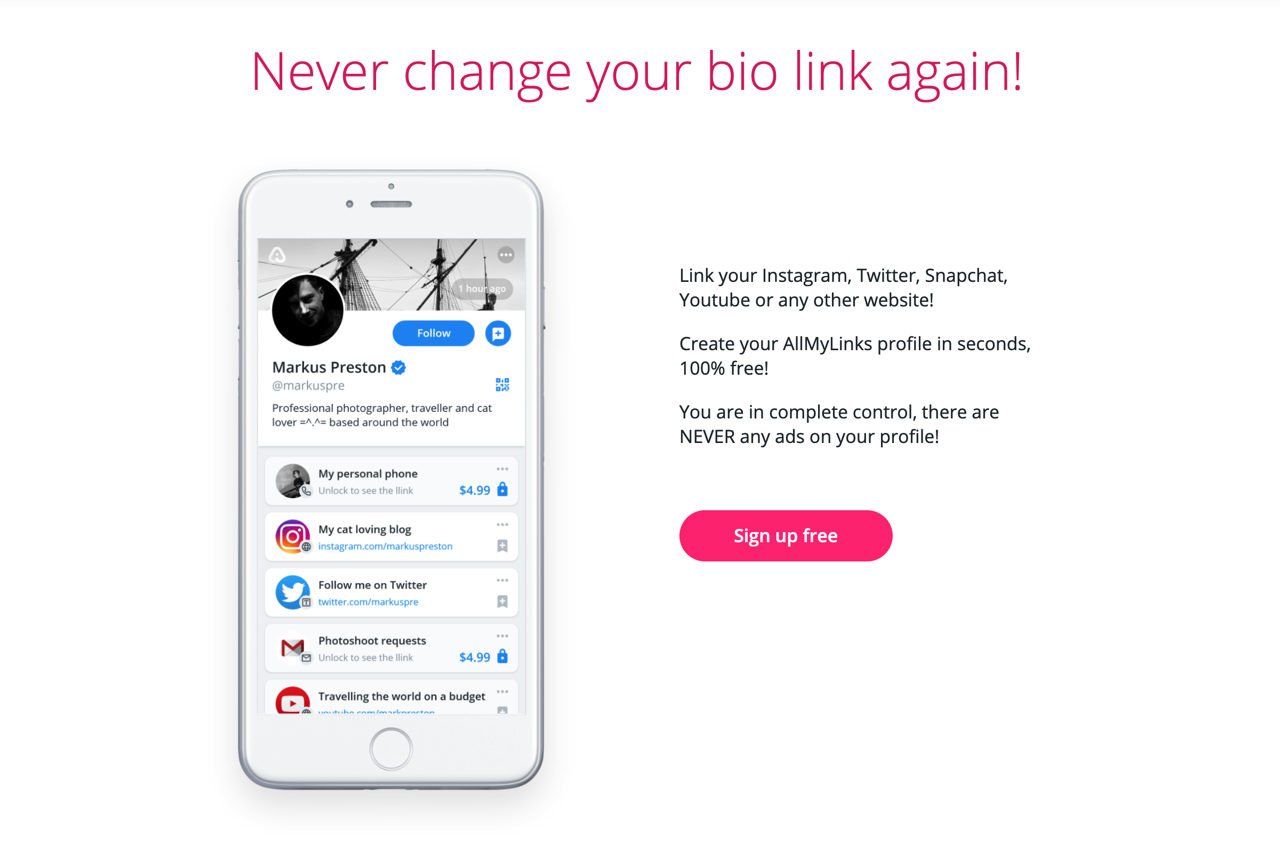
很多社群網站或網路服務只允許使用者放上一個鏈結,但現在大家都會同時擁有多個服務,如果將這些網址全部合併為一個,就能使鏈結欄位發揮最大的曝光效果,舉例來說,你想在單一頁面開啟後顯示 Facebook、Twitter、Instagram 鏈結,或是加入自己的個人網站、YouTube 頻道或直接銷售商品等等,透過像是 SocialVIP、LinkBy、Linkkle 等網址合併服務可以做到。
本文要介紹的「AllMyLinks」是一個免費個人頁面服務,也能將各種社群平台帳號、個人網頁鏈結、 Email、電話或其他資訊加入頁面,自訂大頭貼、姓名、個人介紹、封面圖片等等,在頁面上不會顯示任何廣告,使用自適應網頁設計(RWD)技術,無論電腦、平板電腦或智慧型手機都能正常瀏覽。
除此之外,AllMyLinks 還支援使用者加入 Facebook 像素、Google Analytics ID,也能自訂網域名稱(Custom Domain)來綁定、對應到個人頁面,或是讓其他人直接透過 Bitsafe、PayPal 付費或進行訂閱,功能上相當完整。這項服務可自訂選項很多,雖然看似繁瑣,相對來說也擁有更大的彈性,當其他人點選進入你的 AllMyLinks 頁面就能看到預先設定好的鏈結列表。
AllMyLinks
https://allmylinks.com/
使用教學
STEP 1
開啟 AllMyLinks 網站後從右側找到登入或註冊鏈結,可以直接用 Twitter、Facebook 或 Google 帳號登入,或點選下方 Sign Up 輸入電子郵件地址、密碼進行註冊。
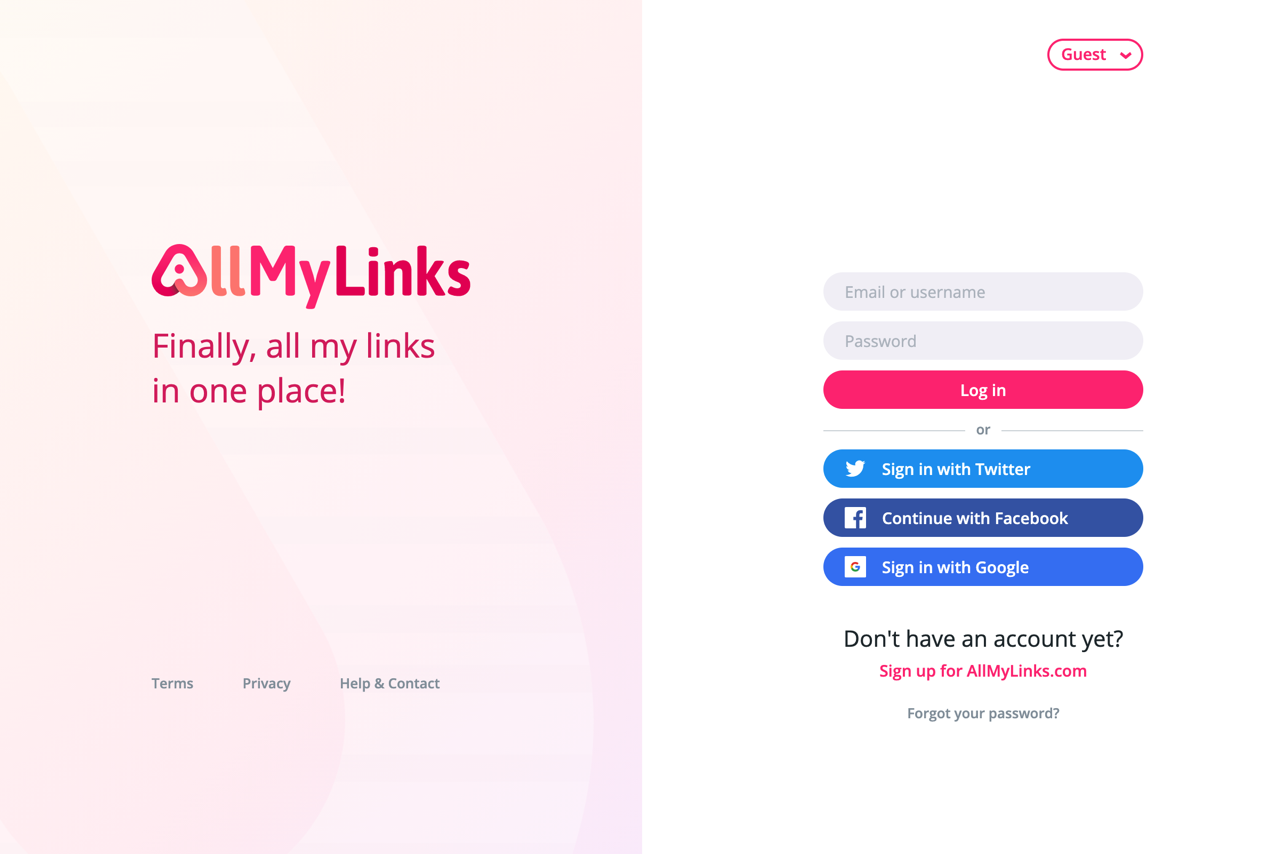
STEP 2
第一次使用時 AllMyLinks 會先協助設定第一個鏈結,看看有沒有想加入的 Twitter、Facebook、YouTube、Instagram、Snapchat 或 Tumblr 使用者名稱,輸入後點選儲存進入控制台。

AllMyLinks 會預先將你選擇的社群網站網址帶入,進入個人資料設定選項,選擇使用的全名、帳號名稱(會使用於網址上)、佈景主題顏色、個人簡介、生日、性別和所在地區等等。
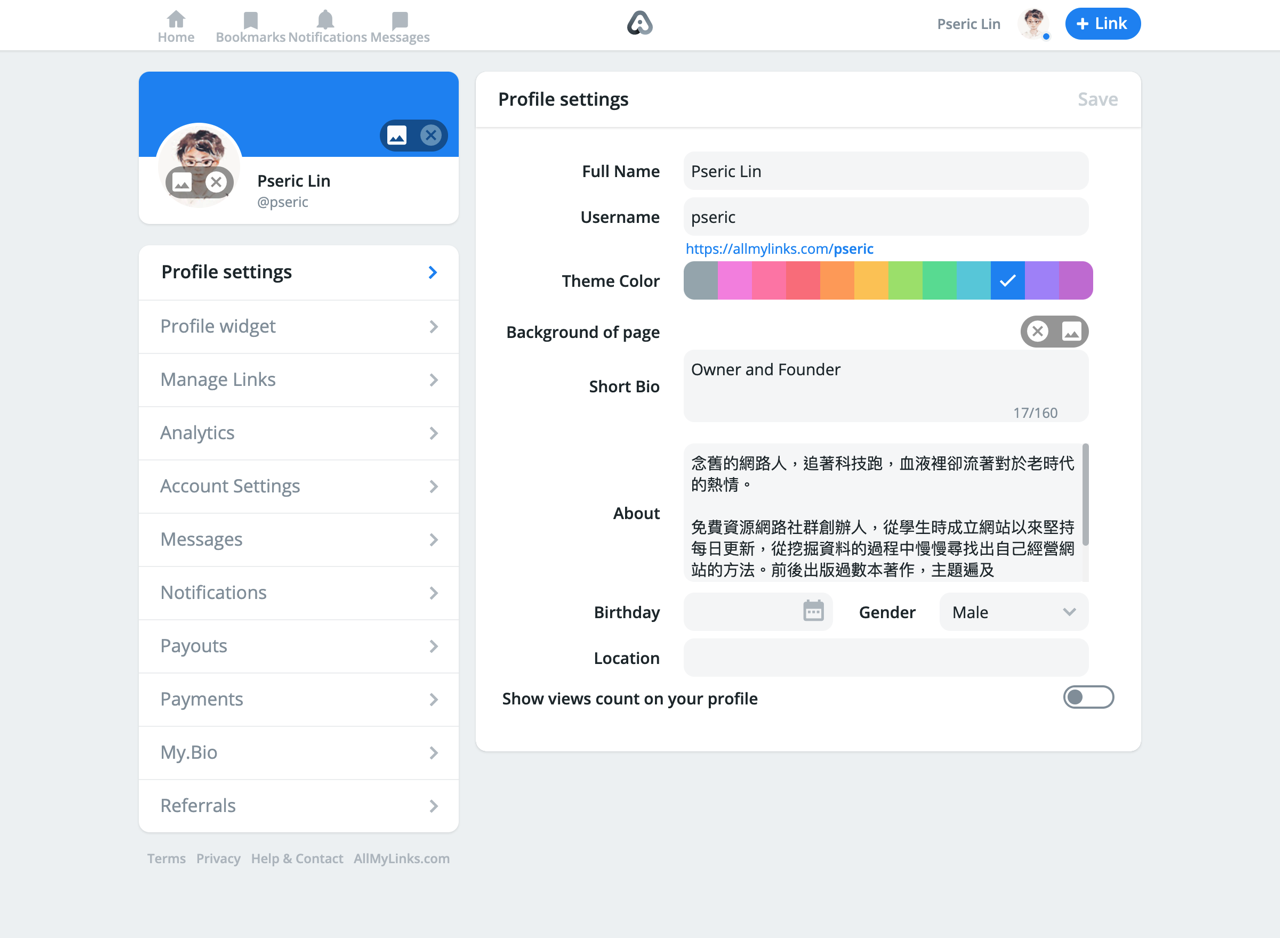
STEP 3
點選右上角「+ Link」新增鏈結,這也是 AllMyLinks 最重要的功能,當你貼上網址、輸入使用者名稱或號碼時網站會自動辨識最適合的選項。
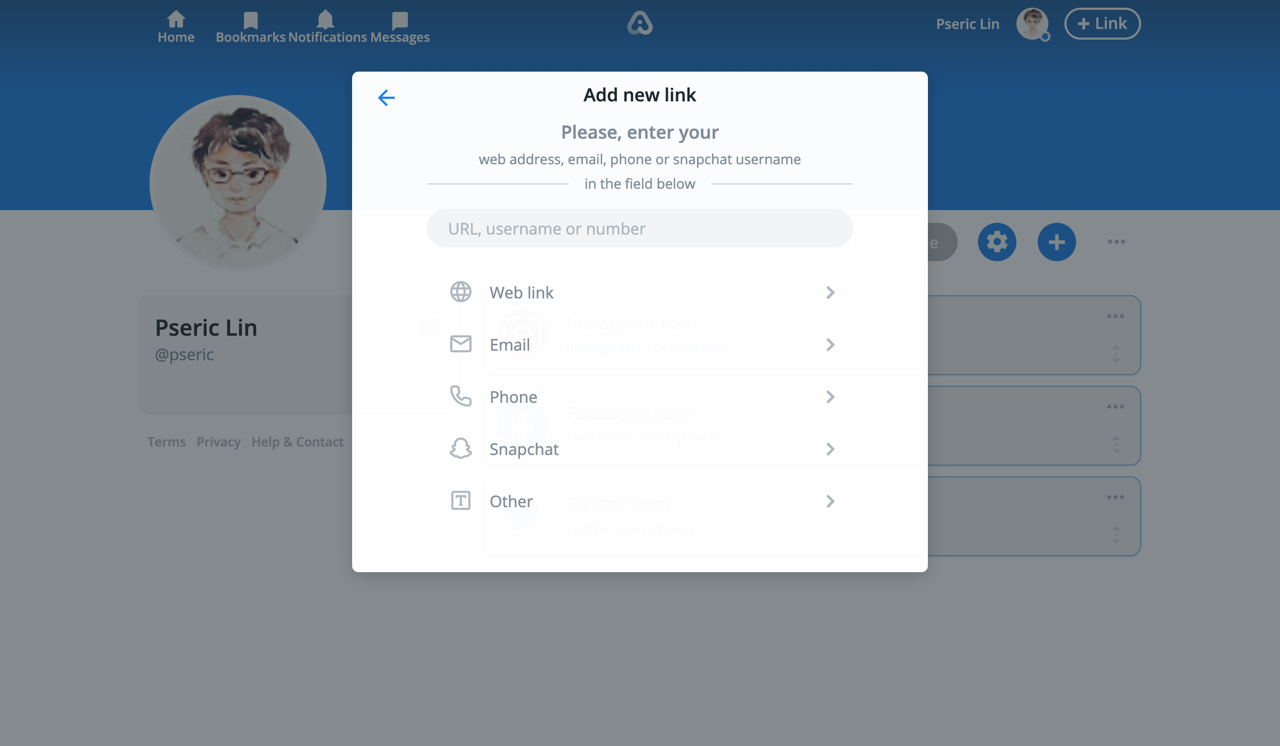
例如當我貼上免費資源網路社群網址時,AllMyLinks 出現這是一個網頁鏈結(Web link),隨即就會帶入網址、網站名稱、圖示和其他選項,像是是否設定為特色鏈結、NSFW(具有成人內容或不適合在公開場合出現的內容)。
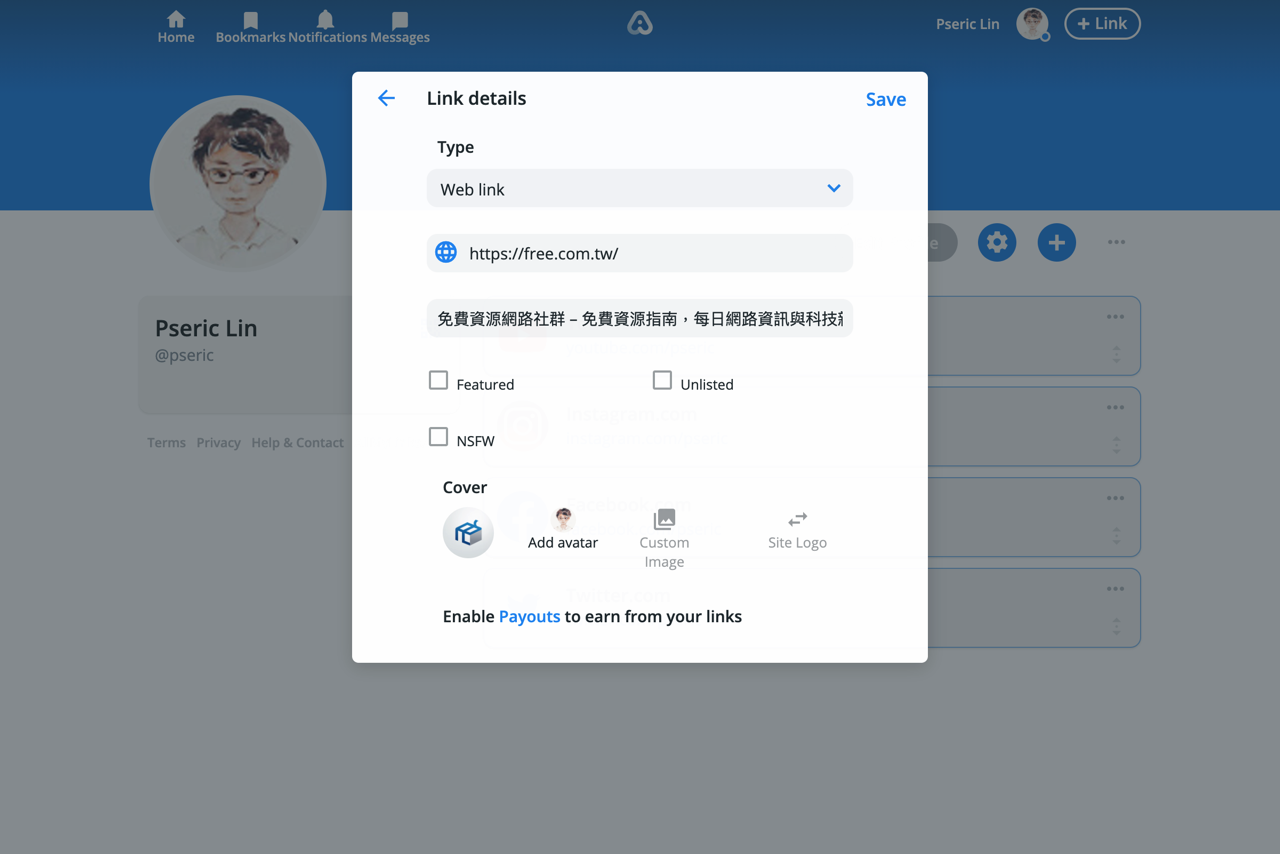
STEP 4
在「Manage Links」管理要顯示於頁面上的鏈結,可以編輯、刪除或是調整排列順序。
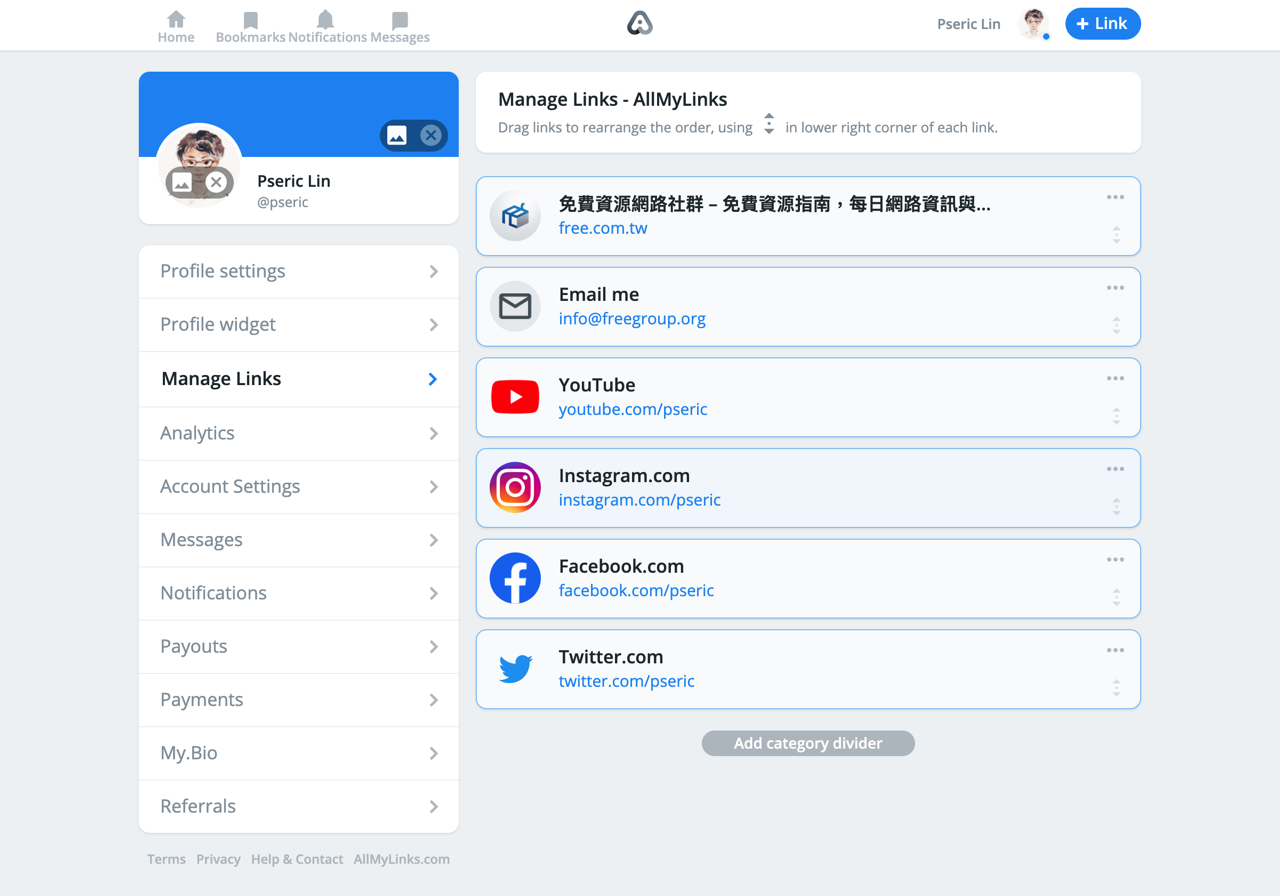
如果鏈結數量較多,點選「Add category divider」加入分類分隔線,讓鏈結更有條理。
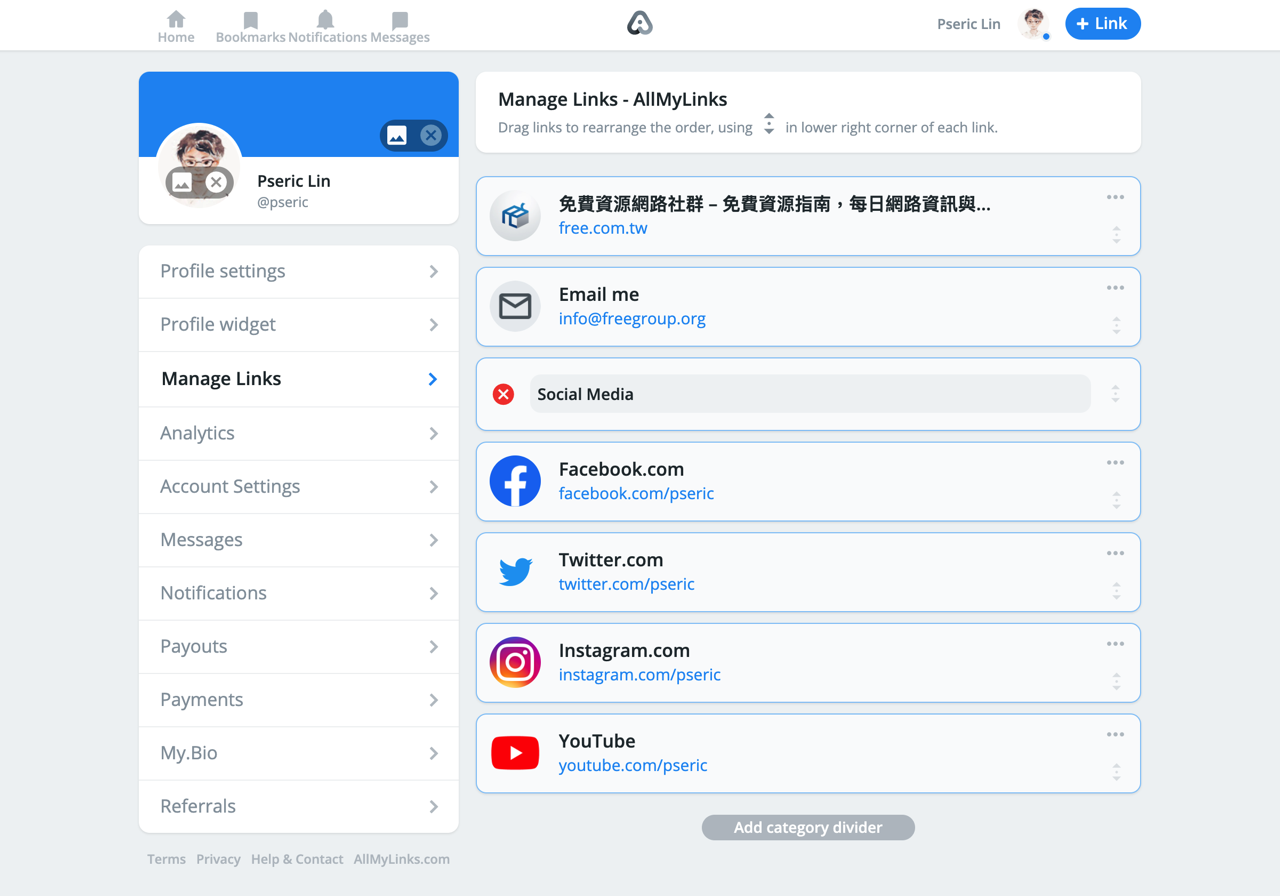
STEP 5
前面介紹有提到 AllMyLinks 提供自訂網域名稱(Custom Domain)功能,這對於一些進階使用者來說很重要,簡單來說,用戶能將某個網址指定到 AllMyLinks 頁面,這需要較專業的設定 DNS 和等待記錄更新,這裡就不多做說明,網站也有提供完整的說明文件可供參考。
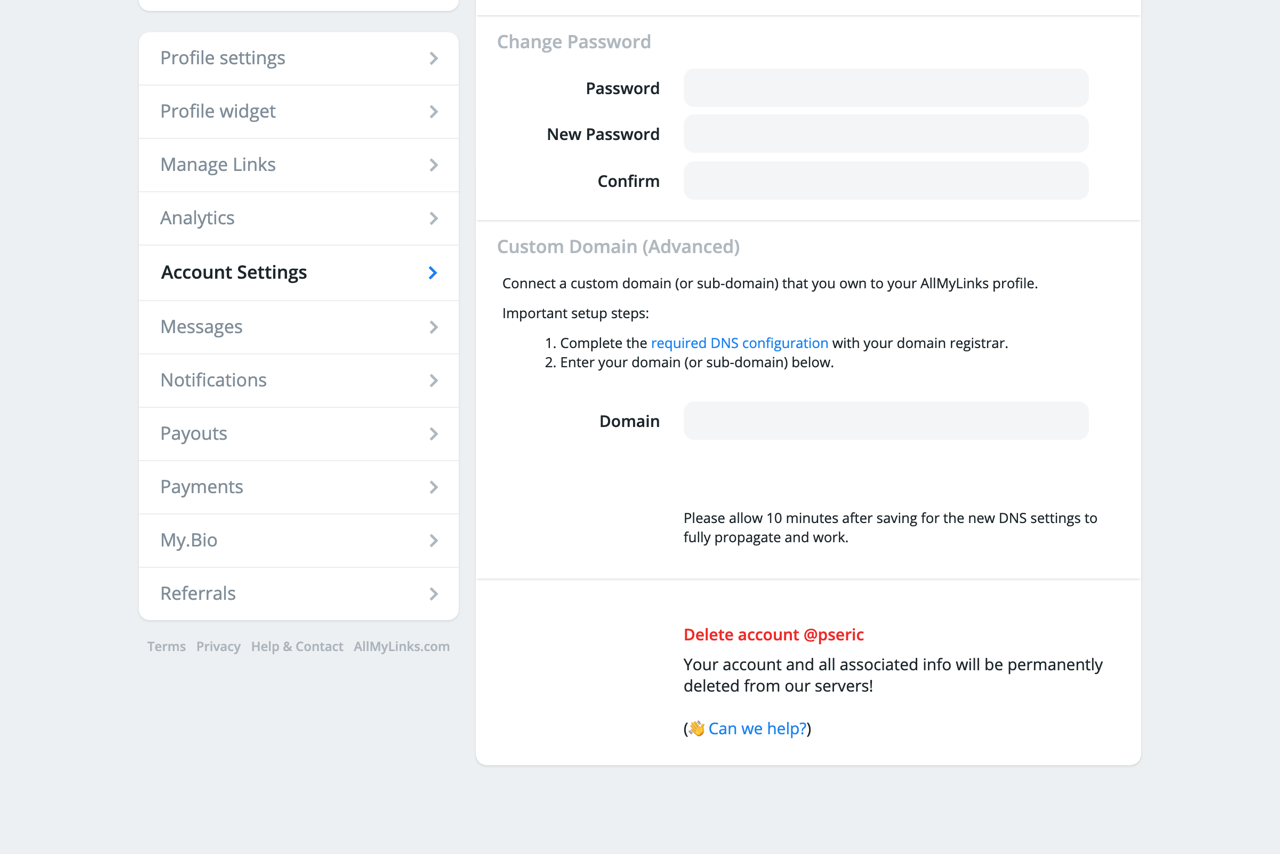
AllMyLinks 分析功能提供使用者加入 Facebook 像素或 Google 分析 ID 資訊,就能使用自己的分析追蹤器來收集個人頁面訪客資訊。
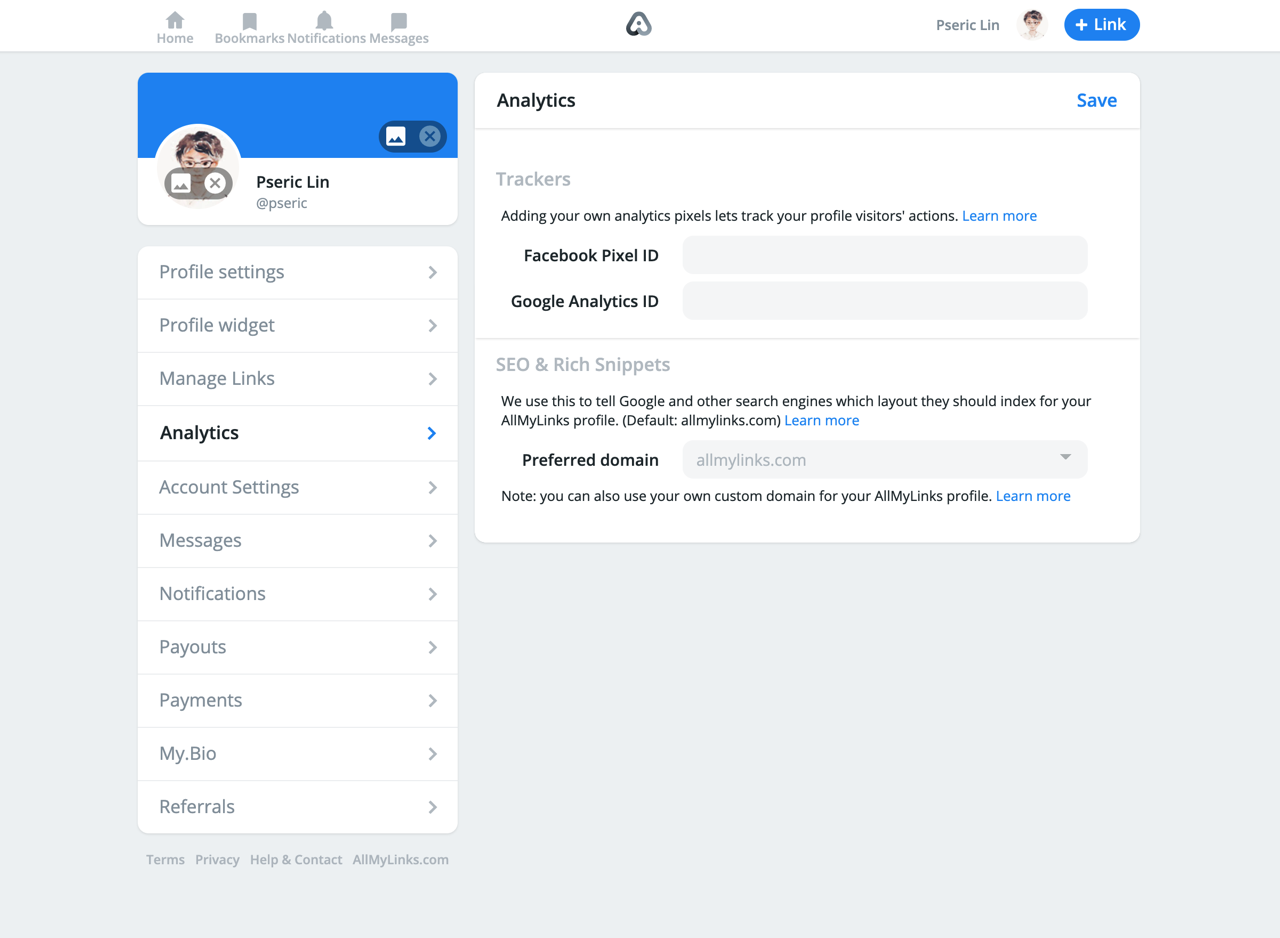
STEP 6
在編輯時隨時預覽 AllMyLinks 頁面,看看顯示的效果是否符合期待,當然在行動裝置上開啟一樣可正確顯示,使用者就能在頁面上找到更多關於你的介紹、聯絡方式、社群網站其他鏈結。很多時候都會將類似服務使用在 Instagram 做為個人網址(因為 Instagram 只能設定一個網址),確保手機開啟後能正常瀏覽就顯得很重要。
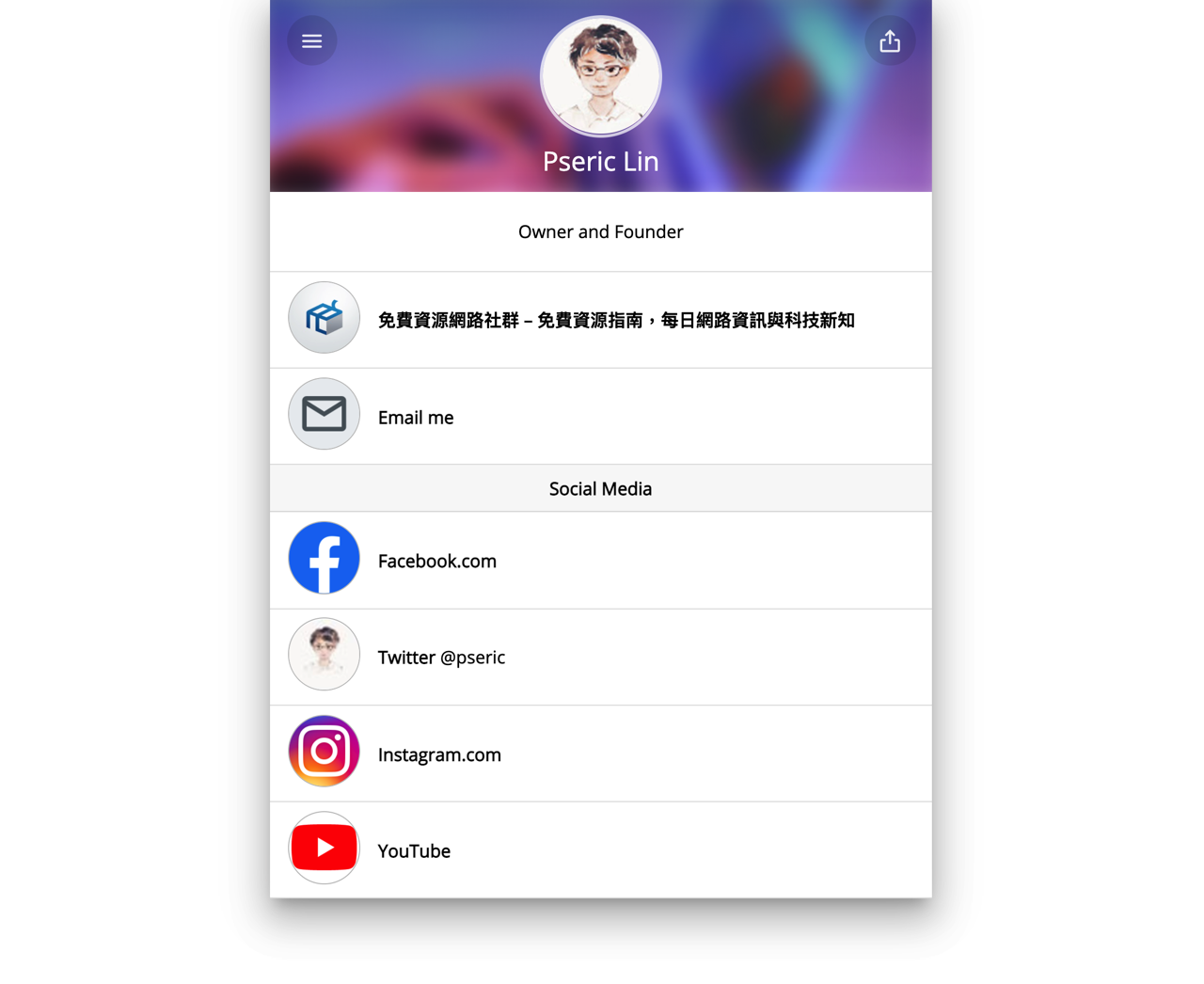
值得一試的三個理由:
- 將各種社群平台帳號、網站、Email 或電話加入單一頁面
- 可自訂大頭貼、封面圖片、個人介紹等內容,不會顯示廣告
- 支援自訂網域名稱、Facebook 像素和 Google 分析收集訪客資訊








